|
《最初に》…ここからのサンプルはテストデーターを使用していますので、内容は正確ではありません。!! |
|
|
|
|
【車輌コード入力】 |
|
|
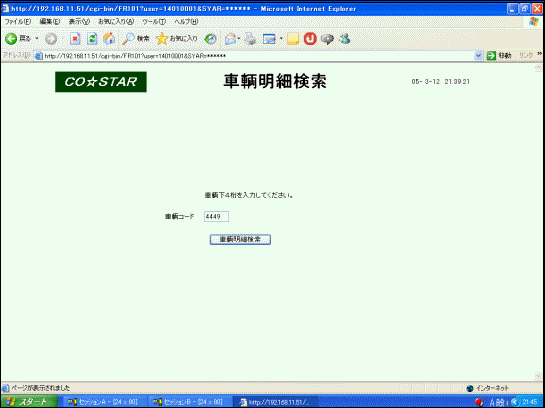 |
|
|
|
|
|
| 車輌コード下4桁入力により、Wブッキングしている場合には次画面のWブキング一覧画面に進みます。尚、1車輌の場合には車輌明細画面に進みます。 |
|
|
|
|
|
|
|
【Wブキング一覧画面】 |
|
|
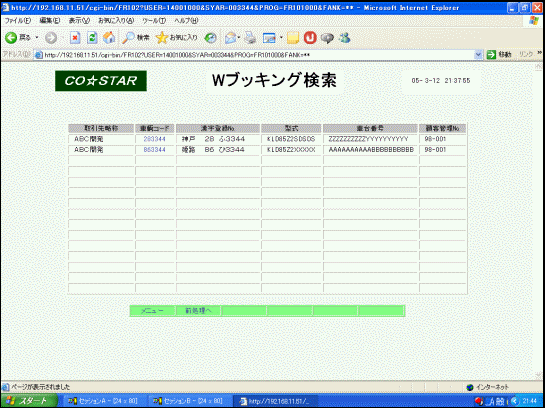 |
|
|
|
|
|
| 車輌コードにリンクが貼られているので、車輌コードをクリックすることにより、車輌明細画面に進みます。 |
|
|
|
|
|
| 複数ページが存在する場合には『先頭ページ』・『前ページ』・『次ページ』・『最終ページ』がコマンドとして表示されリンクがはられています。もちろん、そのページで移動可能ページの箇所だけ表示します。 |
|
|
|
|
|
|
|
【車輌明細画面】 |
|
|
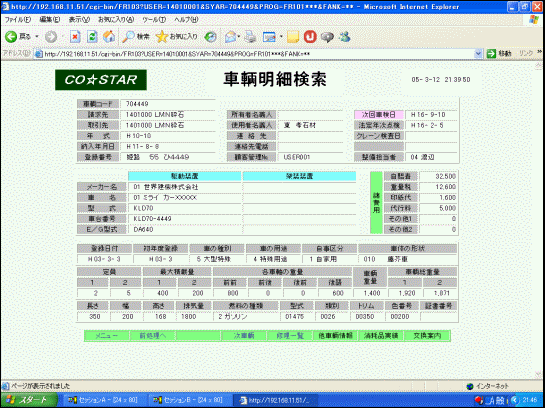 |
|
|
|
|
|
| 下部の『修理一覧』を押すことにより、修理一覧画面に進みます。当該車輌に修理歴が1件もない場合には表示されません。 |
|
|
|
|
|
| メニューから経由してきた場合のみ、『メニュー』の表示がでます。 |
|
|
|
|
|
| 前処理は当該車輌明細画面の1つ前の画面【1.車輌コード入力、2.Wブッキング、3.車輌一覧検索からの連鎖】に戻ります。 |
|
|
|
|
|
| 当該表示されている車輌の前後の車輌【取引先+車輌コード順】に移動することができます。対象車輌が存在しない場合には、表示されません。 |
|
|
|
|
|
| 右側3つのコマンドはシステム導入されている場合で、データーが存在すると表示されます。 |
|
|
|
|
|
|
|
【修理一覧画面】 |
|
|
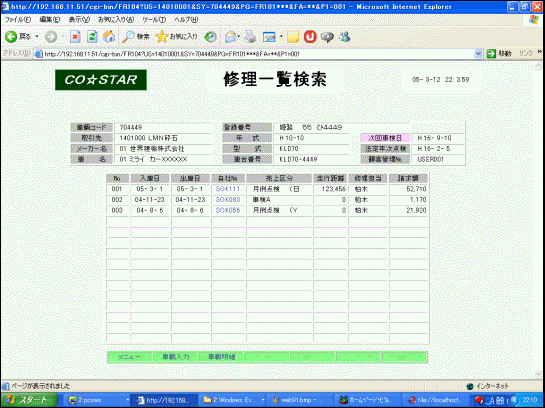 |
|
|
|
|
|
|
|
|
| メニューから経由してきた場合のみ、『メニュー』の表示がでます。 |
|
|
|
|
|
| 『車輌入力』を押すと、車輌コード4桁を入力する画面に戻ります。 |
|
|
|
|
|
| 『車輌明細』を押すと、1つ前の画面である車輌明細画面に戻ります。 |
|
|
|
|
|
| 右側の4つの枠は『先頭ページ』『前ページ』『次ページ』『最終ページ』が表示される枠であり、対象データーが存在する時だけ表示されます。 |
|
|
|
|
|
|
|
【修理明細画面】 |
|
|
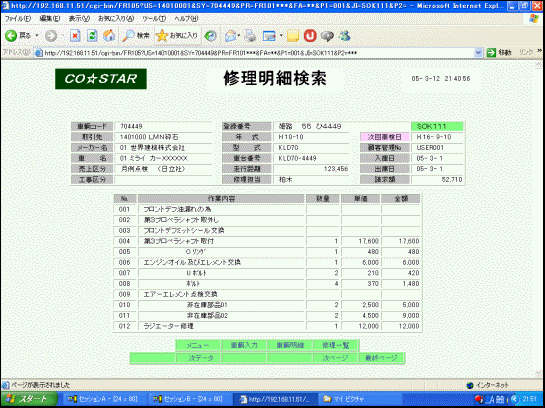 |
|
|
|
|
|
| メニューから経由してきた場合のみ、『メニュー』の表示がでます。 |
|
|
|
|
|
| 『車輌入力』を押すと、車輌コード4桁を入力する画面に戻ります。 |
|
|
|
|
|
| 『車輌明細』を押すと、当該車輌の車輌明細画面に戻ります。 |
|
|
|
|
|
| 『修理一覧』を押すと、元の修理一覧画面【前・次データーを使用して、最初の修理明細から変化していても最初に表示させた元の修理一覧画面】に戻ります。 |
|
|
|
|
|
| 下の段のコマンドは『前データー』、『次データー』、『先頭ページ』、『前ページ』、『次ページ』、『最終ページ』を指示することができ、対象データーが存在しない場合には表示されません。 |
|
|
|